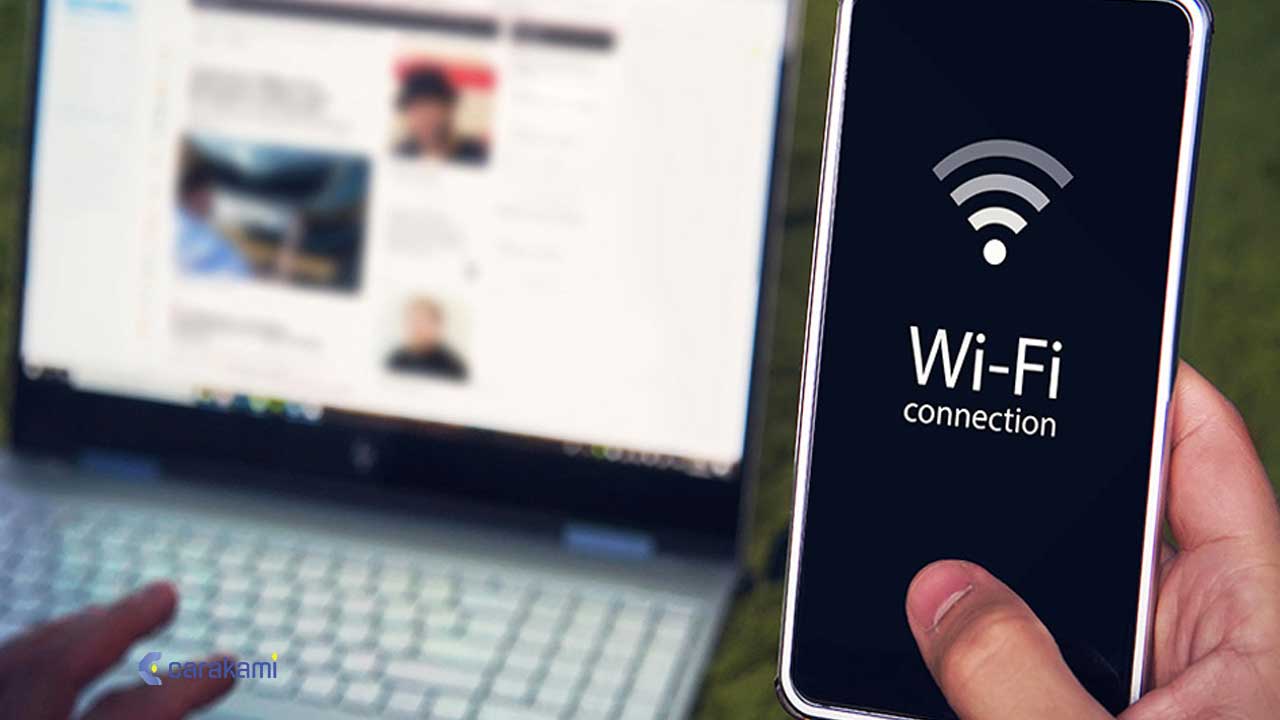Persyaratan dan Persiapan
Untuk menyambungkan WiFi ke laptop Acer, diperlukan perangkat keras dan perangkat lunak berikut:
- Laptop Acer dengan adaptor WiFi bawaan atau adaptor WiFi eksternal.
- Router WiFi yang berfungsi dan memiliki kata sandi.
Langkah Persiapan
Sebelum menyambungkan WiFi, pastikan langkah-langkah berikut telah dilakukan:
- Pastikan router WiFi menyala dan berfungsi dengan baik.
- Ketahui kata sandi WiFi Anda.
Menemukan dan Memilih Jaringan WiFi

Untuk menyambungkan laptop Acer Anda ke jaringan WiFi, Anda perlu menemukan dan memilih jaringan yang tersedia. Berikut adalah langkah-langkahnya:
- Klik ikon WiFi di bilah tugas Windows.
- Daftar jaringan WiFi yang tersedia akan muncul.
- Pilih jaringan yang ingin Anda sambungkan.
- Jika jaringan yang dipilih memerlukan kata sandi, masukkan kata sandi tersebut dan klik “Connect”.
Menyiapkan Koneksi WiFi
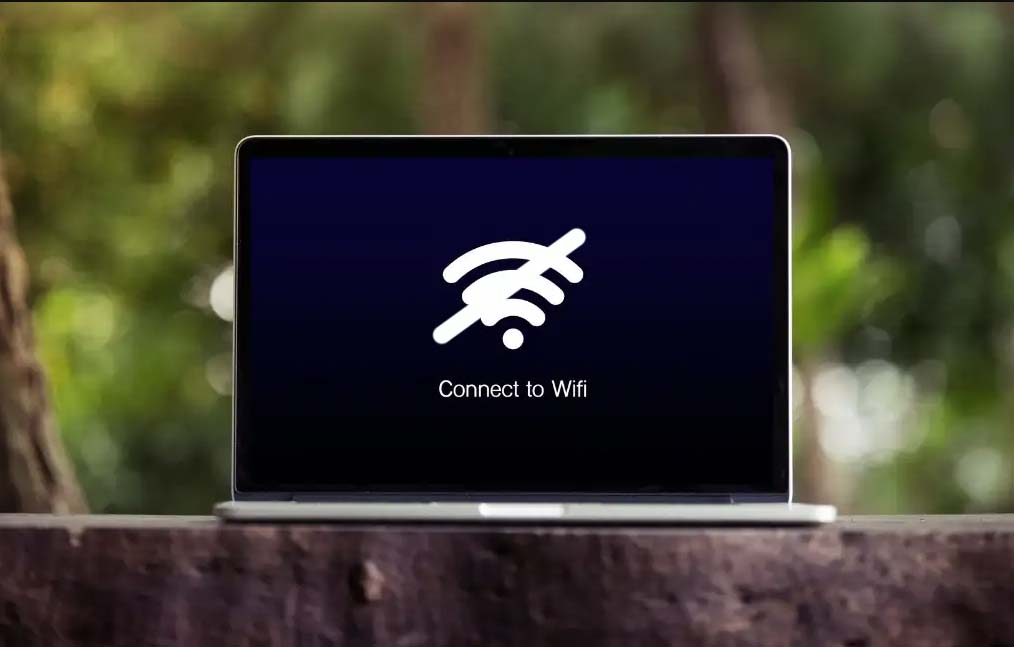
Menyambungkan laptop Acer ke jaringan WiFi adalah proses yang mudah dan cepat. Ikuti langkah-langkah berikut untuk menyiapkan koneksi WiFi:
Langkah-langkah:
- Klik ikon WiFi di bilah tugas.
- Pilih jaringan WiFi yang ingin Anda sambungkan.
- Masukkan kata sandi jaringan jika diperlukan.
- Klik tombol “Sambungkan”.
Setelah terhubung, Anda dapat mengonfirmasi koneksi dengan membuka browser dan menavigasi ke situs web.
Opsi Keamanan
Sebagian besar jaringan WiFi menggunakan enkripsi untuk melindungi data Anda. Ada beberapa opsi keamanan yang tersedia, termasuk:
- WEP (Wired Equivalent Privacy): Standar keamanan lama yang tidak lagi aman.
- WPA (WiFi Protected Access): Standar keamanan yang lebih baru dan lebih aman dari WEP.
- WPA2 (WiFi Protected Access 2): Standar keamanan terbaru dan teraman.
Disarankan untuk menggunakan WPA2 untuk keamanan terbaik. Anda dapat mengonfigurasi opsi keamanan di pengaturan router Anda.
Pemecahan Masalah Koneksi
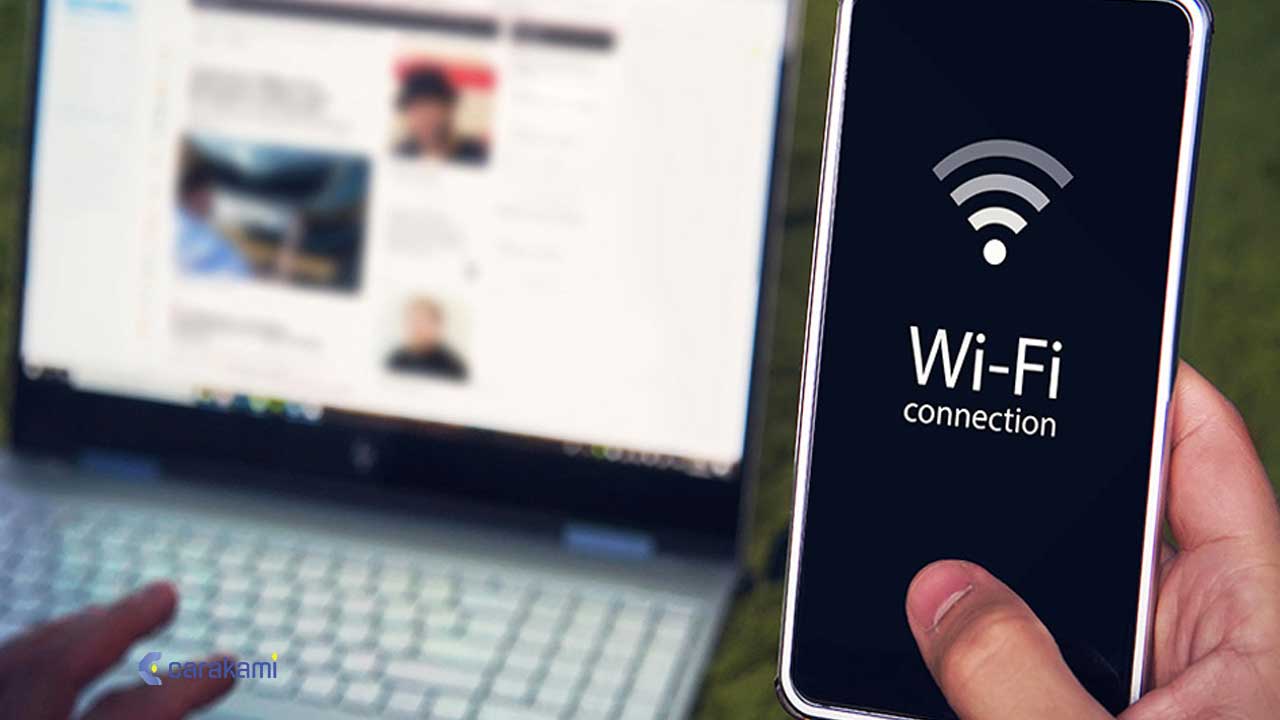
Mengatasi masalah koneksi WiFi pada laptop Acer memerlukan pemahaman tentang kemungkinan penyebab dan solusi yang efektif. Bagian ini akan menguraikan beberapa masalah umum yang mungkin Anda temui dan memberikan panduan langkah demi langkah untuk menyelesaikannya.
Selain itu, Anda akan menemukan tips untuk meningkatkan kekuatan sinyal dan mengoptimalkan kinerja koneksi WiFi untuk pengalaman yang lebih andal dan efisien.
Identifikasi Masalah Umum
- Koneksi Tidak Tersedia: Periksa apakah WiFi diaktifkan pada laptop dan router Anda.
- Sinyal Lemah: Jarak dari router, penghalang fisik, atau interferensi perangkat lain dapat menyebabkan sinyal lemah.
- Kecepatan Lambat: Perangkat keras yang ketinggalan zaman, beban jaringan, atau masalah dengan penyedia layanan internet dapat menyebabkan kecepatan lambat.
- Koneksi Terputus: Masalah driver, pengaturan daya, atau gangguan eksternal dapat menyebabkan koneksi terputus.
Tips Mengoptimalkan Koneksi WiFi
- Tempatkan Router Secara Strategis: Posisikan router di lokasi sentral dengan gangguan minimal.
- Gunakan Ekstender Jangkauan: Jika sinyal lemah di area tertentu, gunakan extender jangkauan untuk memperluas jangkauan WiFi.
- Perbarui Driver: Pastikan driver kartu jaringan Anda selalu diperbarui untuk kinerja optimal.
- Nonaktifkan Pengaturan Hemat Daya: Pengaturan hemat daya dapat mengganggu koneksi WiFi. Nonaktifkan pengaturan ini untuk memastikan koneksi yang stabil.
- Hindari Interferensi: Jauhkan router dari perangkat elektronik lain, seperti microwave dan telepon nirkabel, yang dapat menyebabkan interferensi.